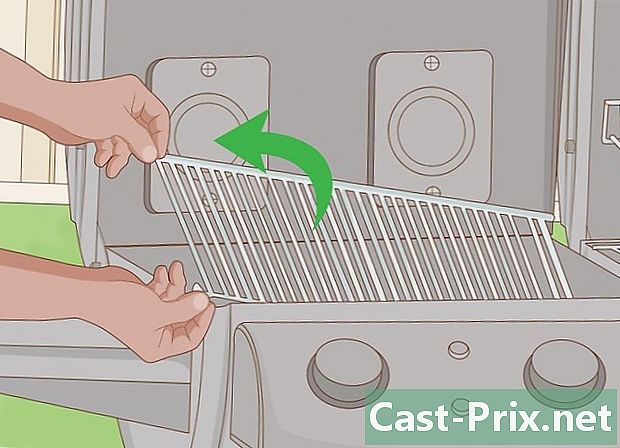Як використовувати Office Absence Manager в Microsoft Outlook
Автор:
Randy Alexander
Дата Створення:
27 Квітень 2021
Дата Оновлення:
1 Липня 2024

Зміст
- етапи
- Спосіб 1 Прогноз 2010/2013
- Метод 2 Перспективи 2007
- Метод 3 Прогноз 2003 року
- Спосіб 4 Надіслати автоматичну відповідь без облікового запису Exchange
Якщо вам потрібно на деякий час перебувати поза офісом або плануєте поїхати у відпустку, можливо, ви захочете повідомити людей, які надсилають вам електронні листи, про вашу відсутність. Навіть якщо у вас немає облікового запису Exchange, ви можете надсилати автоматичні відповіді, створюючи деякі правила.
етапи
Спосіб 1 Прогноз 2010/2013
- Увімкнути автоматичні відповіді Виберіть папку Exchange. Виберіть цю папку у своїй бібліотеці. Ви повинні обрати папку Exchange, щоб переглянути опцію автоматичного відповіді. Відкрийте меню "Автовідповідь (поза офісом)". Ви можете знайти його, натиснувши меню Файл та обравши параметр Інформація.
-

Налаштуйте свої автоматичні відповіді. У меню автоматичної відповіді встановіть прапорець "Надіслати автоматичні відповіді". Ви можете встановити, коли майстер повинен бути активним, встановивши відповідне поле та встановивши бажані дати. -

Напишіть свою відповідь. Для електронних листів, надісланих з вашого сервера Exchange, скористайтеся меню "В моїй організації". Щоб відповісти на листи, отримані від когось іншого, скористайтеся меню "Поза моєю організацією". Коли ви задоволені своїми відповідями, натисніть кнопку ОК. -
Вимкнути автоматичні відповіді. Якщо встановити дати для ввімкнення автоматичних відповідей, майстер автоматично відключається, коли час закінчиться. Якщо ви не налаштовуєте певний період, майстер залишатиметься активованим, поки ви не відкриєте меню "Автовідповідь" та не виберете "Не надсилати автоматичну відповідь".
Метод 2 Перспективи 2007
-

Активуйте менеджер Office. Клацніть на меню Інструменти. У меню Інструменти виберіть "Помічник з офісу". Поставте прапорець "Надіслати автоматичні відповіді поза офісом". Ви можете встановити період активації менеджера, встановивши прапорець, щоб налаштувати певний проміжок часу. -

Напишіть свою відповідь. Для пошти, надісланої з вашого сервера Exchange, скористайтеся меню "В моїй організації". Щоб відповісти на пошту, надіслану будь-ким іншим, скористайтеся меню "Поза межами моєї організації". Коли ви задоволені своєю відповіддю, натисніть кнопку ОК. -

Вимкнути менеджера поза посадою. Якщо встановити період для надсилання автоматичних відповідей, менеджер автоматично відключиться, коли період закінчиться. Якщо ви не встановите період активації, він буде активним, поки ви не відкриєте меню автовідповіді та виберете "Не надсилати автоматичні відповіді поза офісом".
Метод 3 Прогноз 2003 року
-

Активуйте помічник Office. У меню Інструменти виберіть Майстра поза офісом. Поставте прапорець "Я зараз поза офісом". -

Напишіть свою відповідь. У полі під назвою "e автоматичної відповіді, що надсилається один раз кожному відправнику:", введіть відповідь для надсилання. -

Додайте правила. Ви можете додати правила до свого менеджера, наприклад, передати s від деяких відправників до іншого одержувача. Натисніть кнопку "Додати правило ...", щоб налаштувати спеціальне правило. Наприклад, ви можете створити правило, яке дозволяє передавати пошту від конкретного клієнта до вашого ділового партнера, щоб ви не пропускали важливої кореспонденції, коли ви не вдома. -

Вимкніть помічника поза посадою. Майстер поза офісом залишатиметься активним, поки ви не відкриєте меню автовідповіді та виберете "Не надсилати автоматичні відповіді поза офісом".
Спосіб 4 Надіслати автоматичну відповідь без облікового запису Exchange
-

Створіть свою модель. Без облікового запису Exchange опції автоматичного відповіді недоступні. Ще можна налаштувати автоматичну відповідь із шаблону та деяких правил. Почніть зі створення нового. Це буде ваш шаблон автоматичного відповіді.- Виберіть предмет, який коротко пояснює ситуацію. Наприклад "З офісу в
». Ви також можете записати слова "автоматична відповідь" у тему, щоб негайно повідомити одержувача, що відповідь є автоматичною. - Напишіть короткий виклад. У тексті Росії напишіть генерала, який може звернутися до будь-якого одержувача. Розкажіть нам, як можна зв’язатися з вами чи з ким-небудь ще зв'язатися з вами.
- Виберіть предмет, який коротко пояснює ситуацію. Наприклад "З офісу в
-

Збережіть свою модель. Коли вас це влаштовує, натисніть "Зберегти як ..." зі спадного меню "Зберегти як" та виберіть "Шаблон Outlook". Це збереже файл як шаблон, який відкриється в Outlook. -

Створіть правила. Для того, щоб система автоматичного реагування працювала належним чином, вам потрібно буде визначити деякі правила для автоматизації процесу. У Office 2003/2007 натисніть меню Інструменти та виберіть "Правила та сповіщення". У Office 2010/2013 виберіть меню Файл, виберіть Інформація та виберіть Правила та сповіщення. Це відкриє меню "Правила електронної пошти".- Натисніть на кнопку "Нове правило". Вам буде запропоновано вибрати шаблон. У розділі "Почати з порожнього шаблону чи правила" поставте прапорець "Перевірити, коли вони надійдуть". Клацніть Далі.
- Визначте, які з них потребують відповіді. Якщо ви хочете відповісти на кожну квитанцію у вашому регіоні, поставте прапорець "Де я відображаюся у полі Кому". Ви можете обмежити це поле, позначивши певних відправників або пошти, що містять конкретні слова в об’єкті або тілі. Після вибору натисніть кнопку Далі.
- Завантажте свою модель. Установіть прапорець "Відповісти за допомогою певного шаблону" у наступному вікні, щоб завантажити той, який ви створили трохи раніше. Клацніть на посилання в описі для "конкретної моделі". Це відкриє діалогове вікно із запитом, де розміщені моделі. Виберіть "Шаблони користувачів у системних файлах". Відкрийте ту, яку ви створили трохи раніше.
- Налаштуйте свої винятки. Коли шаблон завантажується, ви можете встановити умови, на які ви не хочете, щоб надсилався автоматичний відповідь, наприклад, певний отримувач або певні типи s. Після вибору натисніть кнопку Далі.
- Назвіть своє правило. Перш ніж закінчити операцію, вам потрібно буде дати ім’я своєму правилу. Використовуйте ім’я, яке легко запам'ятовується, щоб ви могли в майбутньому швидко вимкнути правило. Установіть прапорець "Увімкнути це правило", щоб увімкнути його, а потім натисніть кнопку Готово.
-

Вимкнути правило. Повернувшись в офіс, ви можете деактивувати правило, відкривши знову меню "Правила та сповіщення". Виберіть створене вами поза офісне правило, яке знаходиться у списку активних правил, і натисніть кнопку Видалити.

- Організація зазвичай представляє вашу компанію і складається з людей, які мають обліковий запис Exchange на тому ж сервері, що і ваш.
- У головному вікні Outlook з'являється меню Інструменти. Це те саме вікно, яке з’являється під час запуску Outlook і включає меню Файл, Редагування, Перегляд, Відправлення / отримання, Дії та Довідка. Немає меню Інструменти для створення та перегляду параметрів, таких як s, контакти чи завдання.
- Коли встановлено поле "Надіслати автоматичну відповідь людям, які не входять до моєї компанії", поруч із назвою меню відображається (Увімкнено) "Зовні моєї організації".
- Одержувач повинен бути присутнім у папці "Контакти" на сервері Exchange. Якщо контакти існують лише у папці, яка є частиною особистих файлів папок (.pst), автоматична відповідь не надсилатиметься.